戴尔电脑win10只有一个c盘怎么办 戴尔笔记本只有一个c盘win10如何解决
更新时间:2022-07-28 09:55:19作者:huige
最近有不少戴尔笔记本win10系统用户在重装系统之后,发现只有一个C盘,这样管理文件就很不方便了,那么遇到这样的问题该怎么办呢,大家不用担心,就此问题接下来就给大家分享一下戴尔笔记本只有一个c盘win10的详细解决方法吧。
推荐:系统之家win10免激活下载
具体步骤如下:
1、鼠标右击桌面左下角的开始按钮,然后选择“磁盘管理器“。
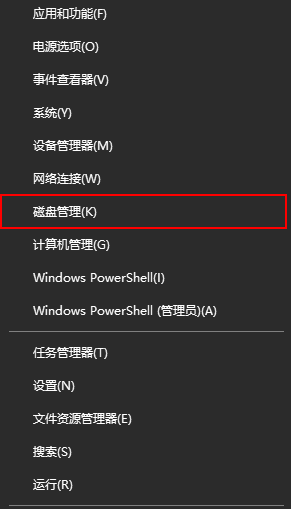
2、右键单击选择要压缩的磁盘(本例选择C盘),选择“压缩卷”在输入压缩空间量(MB)里填写要压缩出的空间量。如果要压缩出50G,就填写50*1024=51200,选择"压缩"按钮。
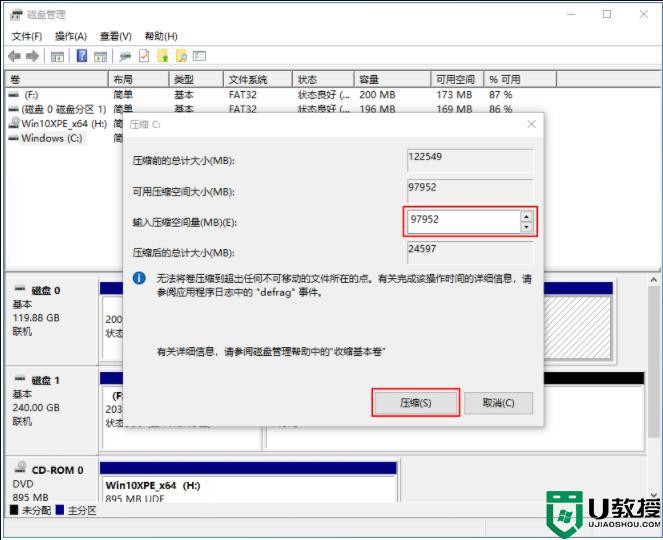
3、压缩后会发现多出一块 未分区磁盘(黑色分区);右键弹出快捷菜单选“新建分区”打开新建简单卷向导,一路下一步,在简单卷大小里填写要新建磁盘的大小,下一步。
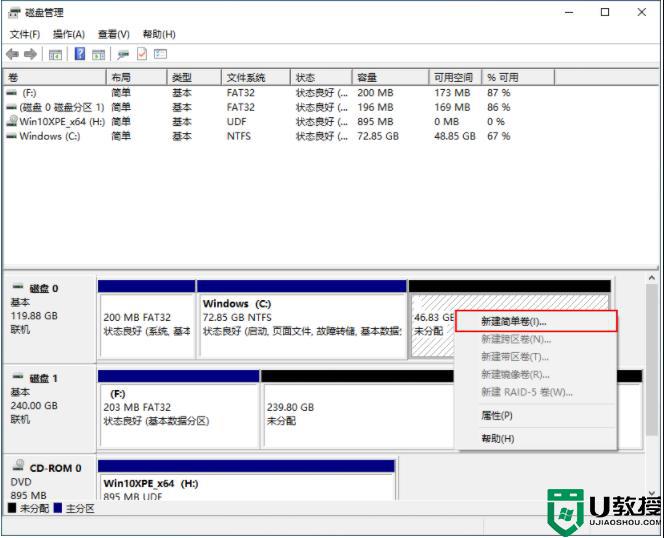
4、选择驱动器 磁盘号,下一步。
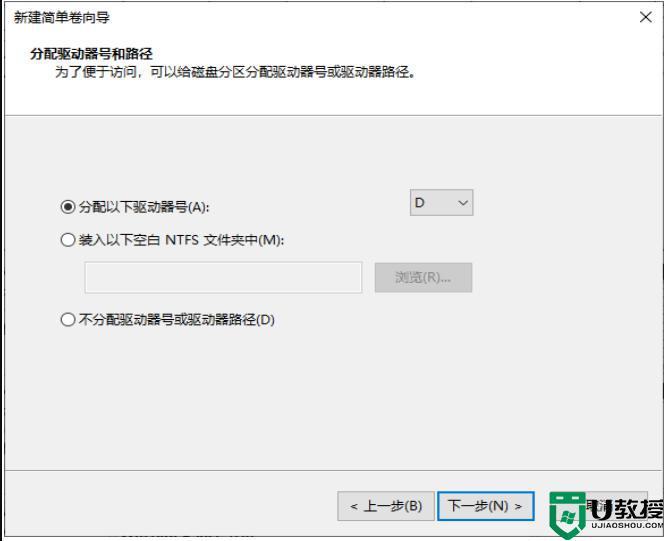
5、选择文件系统格式,然后在执行快速格式化前打钩,点击下一步即可。
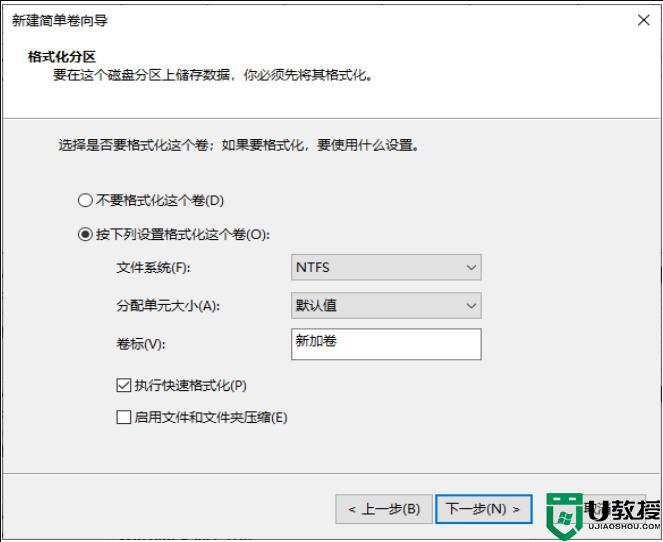
上述给大家讲述的便是戴尔电脑win10只有一个c盘的详细解决方法,有遇到一样情况的用户们可以参考上面的方法来进行操作吧。
戴尔电脑win10只有一个c盘怎么办 戴尔笔记本只有一个c盘win10如何解决相关教程
- 戴尔笔记本win10系统只有一个c盘怎么办 win10戴尔笔记本电脑为什么只有一个c盘
- win10只有一个c盘如何分区 win10电脑只有一个c盘怎么分区
- win10只有一个c盘好吗_win10系统只有一个c盘怎么分区
- 装完win10只有一个c盘怎么办 win10装完后只有一个c盘恢复步骤
- w10 64位只有1个c盘怎么办 win10系统只有一个c盘的解决方法
- windows10装完系统只有一个c盘怎么办 windows10只有一个c盘怎么办
- win10只有c盘怎样分区 新买的电脑win10系统只有一个c盘的分区步骤
- win10系统只有一个c盘怎么分盘 win10系统只有c盘分区设置方法
- win10系统只有一个c盘的原因及解决办法
- 戴尔笔记本w10wifi变成飞行模式了如何解决 戴尔windows10wifi只有飞行模式解决教程
- Win11如何替换dll文件 Win11替换dll文件的方法 系统之家
- Win10系统播放器无法正常运行怎么办 系统之家
- 李斌 蔚来手机进展顺利 一年内要换手机的用户可以等等 系统之家
- 数据显示特斯拉Cybertruck电动皮卡已预订超过160万辆 系统之家
- 小米智能生态新品预热 包括小米首款高性能桌面生产力产品 系统之家
- 微软建议索尼让第一方游戏首发加入 PS Plus 订阅库 从而与 XGP 竞争 系统之家
win10系统教程推荐
- 1 window10投屏步骤 windows10电脑如何投屏
- 2 Win10声音调节不了为什么 Win10无法调节声音的解决方案
- 3 怎样取消win10电脑开机密码 win10取消开机密码的方法步骤
- 4 win10关闭通知弹窗设置方法 win10怎么关闭弹窗通知
- 5 重装win10系统usb失灵怎么办 win10系统重装后usb失灵修复方法
- 6 win10免驱无线网卡无法识别怎么办 win10无法识别无线网卡免驱版处理方法
- 7 修复win10系统蓝屏提示system service exception错误方法
- 8 win10未分配磁盘合并设置方法 win10怎么把两个未分配磁盘合并
- 9 如何提高cf的fps值win10 win10 cf的fps低怎么办
- 10 win10锁屏不显示时间怎么办 win10锁屏没有显示时间处理方法

